ERP操作流程图解

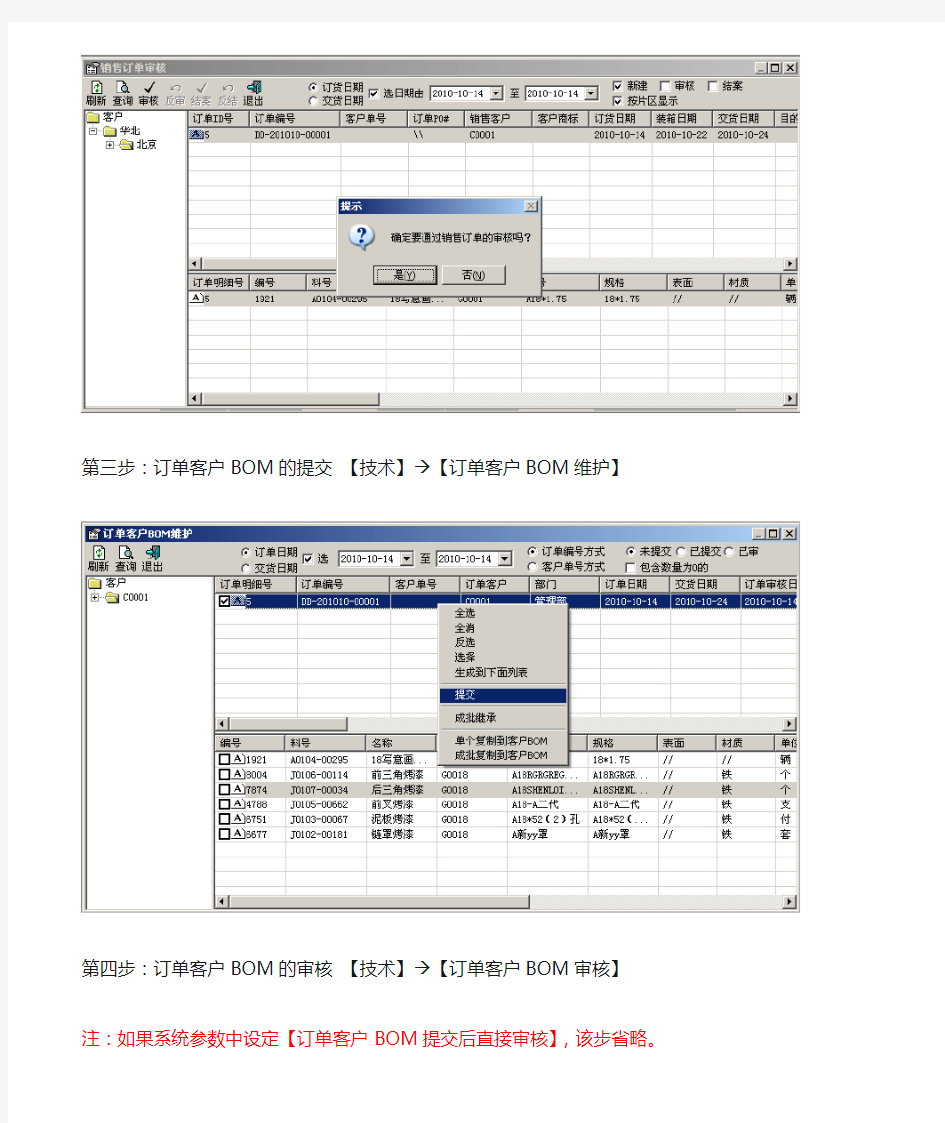
ERP操作图解一般流程控制(具体操作可以查看ERP操作视频)
一)已成车为例
第一步:销售订单录入。菜单选择【销售】→【销售订单录入】
第二步:销售订单的审核。菜单选择【销售】→【销售订单审核】注:如果系统参数设置中的【销售订单直接审核】,该步省略。
第三步:订单客户BOM的提交【技术】→【订单客户BOM维护】
第四步:订单客户BOM的审核【技术】→【订单客户BOM审核】
注:如果系统参数中设定【订单客户BOM提交后直接审核】,该步省略。
第五步:做LRP维护。菜单【生产】→【LRP维护】
注:在LRP中会出现以下数据的分支,外购件下达给采购,自制件下达给加工中心
对于外购件:(采购管理)对应的单据为:采购订单
以下为采购管理步骤
步骤一:LRP采购指导菜单【采购】→【采购计划指导】→【LRP采购指导】
注:跟踪条件的选择:方便起见使用“按销售订单”跟踪(这里需要根据公司情况而定)
选择生成以后,物料明细将会到达下面的窗口中,我们要对下面的物料进行采购订单的保存
注:如果在系统参数中【是否有采购修补单业务】,当选择物料保存时将会提示是否保存采购修补单
步骤二:采购订单维护:菜单:【采购】→【采购订单维护】可以进行采购订单信息的维护。
注:只有采购订单为【新建】状态时,可修改单据信息。
步骤三:采购订单审核菜单:【采购】→【采购订单审核】
注:如果在系统参数中【采购订单直接审核】框中,当选择某一采购订单来源时,所生成的采购订单将直接通过审核。
步骤四:采购收料单录入菜单【采购】→【采购收料单管理】→【采购收料单录入】
【新增】→【供应商选择】→【收料类型:依据订单】→【确定】→【保存】
注:如果系统参数中设置了【采购收料单直接审核】,该步省略。
步骤六:采购收料检验菜单【采购】→【采购收料检验】
步骤七:采购入库:菜单【仓库】→【入库】→【采购入库】
注:入库日期应在相应的仓库会计期内进行
步骤八:应付单录入菜单【核算】→【应付】→【应付单管理】→【应付单录入】【新增】→【选择厂商】→【开票依据:依据订单】→【确定】→【保存】
注:如果系统参数设置中的【销售出库直接生成应收单】,此步省略。
步骤九:应付单价格确认菜单【核算】→【应付】→【应付单管理】→【应付单价格确认】
步骤十:应付单对账菜单【核算】→【应付】→【应付单管理】→【应付单对账】
注:步骤九与步骤十可以根据系统参数设置中的【应付单价格确认与对账权限分开】控制
步骤十一:应付单审核菜单【核算】→【应付】→【应付单管理】→【应付单审核】
注:如果系统参数中设置了【应付单对账后直接审核】,单据在对账后会直接修改为审核状态,此步省略。
步骤十二:付款及核销菜单【核算】→【应付】→【付款及核销】
【新增】→【选择厂商】→【添加记录】→【确定】→【保存】
注:1.如果系统参数设置中的【付款与核销可同时操作】,步骤改变为
【新增】→【选择厂商】→【添加记录】→【确定】→填写【付款金额】→【保存】
2.系统参数未设置【付款与核销可同时操作】, 付款金额从账户上直接扣除,若账户余额不足,需做【预付款】操作。
注:如果系统参数设置【付款单直接审核】,该步忽略。
注:该操作只在账期结束后单独进行。
对于自制部分:(生产管理)对应的单据为:加工单
以下为生产管理具体步骤
步骤一:加工单维护菜单【生产】→【生产计划】→【加工单维护】注:如果系统参数设置【加工单直接审核】,此步忽略。
步骤二:加工单执行菜单【生产】→【生产计划】→【加工单执行】
如果加工中心没有工票维护,直接选择不生成工票(根据公司情况而定)
开工成功后,刷新界面。双击加工明细,可以看到生产领料单,打印,
还可以在【生产】→【生产计划】→【加工单及领料单打印】中打印
步骤三:1、生产领料出库【仓库】→【出库】→【生产领料出库】
生成领料单后,修改本次出库数量后【保存】
注:修改数量时可如图示右键成批修改,也可以双击明细逐条修改。
2、若存在半成品,加工后,加工入库
【仓库】→【入库】→【加工入库】
半成品库再次出库,进行成品加工。(同步骤三-1)
步骤四:完工单录入【生产】→【完工单管理】→【完工单录入】
【新建】→选择【加工中心】→右键【添加记录】→【确定】→【保存】
步骤五:完工单审核【生产】→【完工单管理】→【完工单审核】
步骤六:完工单检验【生产】→【完工单检验】
步骤六:完工入库【仓库】→【入库】→【完工入库】
注:若不进行完工检验,可直接忽略步骤四、五、六,直接加工入库(根据公司情况自行掌握)步骤七:销售发货单录入菜单【销售】→【销售发货单管理】→【销售发货单录入】
步骤八:销售发货单审核菜单【销售】→【销售发货单管理】→【销售发货单审核】
步骤九:销售出库菜单【仓库】→【出库】→【销售出库】
步骤十:应收单录入:菜单【核算】→【应收】→【应收单管理】→【应收单录入】注:如果系统参数设置中的【销售出库直接生成应收单】,此步省略。
步骤十一:应收单价格确认:菜单【核算】→【应收】→【应收单管理】→【应收单价格确认】
步骤十二:应收单对账:菜单【核算】→【应收】→【应收单管理】→【应收单对账】
注:步骤十一与步骤十二可以根据系统参数设置中的【应收单价格确认与对账权限分开】控制
步骤十三:应收单审核:菜单【核算】→【应收】→【应收单管理】→【应收单审核】
注:如果系统参数设置【应收单对账后直接审核】,此步忽略。
步骤十四:收款及核销:菜单【核算】→【应收】→【收款及核销】
注:1.如果系统参数设置中的【收款与核销可同时操作】,步骤改变为
【新增】→【选择厂商】→【添加记录】→【确定】→填写【收款金额】→【保存】
2.系统参数未设置【收款与核销可同时操作】, 收款金额从账户上直接扣除,若账户余额不足,需做【预付款】操作。
步骤十五:收款审核菜单【核算】→【应收】→【收款审核】
步骤十六:应收账款结转:菜单【核算】→【应收】→【应收账款结转】
注:该操作只在账期结束后单独进行。
相关文档
最新文档
- 山东专升本电气自动化自荐生考试试题
- 2023年山东专升本语文
- 山东省教育厅关于做好2021年普通高等教育专科升本科考试招生工作的通知
- 2023山东专升本报名及考试时间(最新出炉)
- ?山东2023年专升本考试工作日程表
- 山东2024专升本英语考纲
- 山东专升本注意事项
- 2023山东专升本考试科目
- 2024年山东专升本考试安排
- 2022年山东专升本考试时间
- 山东专升本报名流程
- 2008年山东中医药大学社会专升本考试科目及考试时间.
- 2024年专升本各省份报名费用
- 山东2023年专升本考试时间(4月22日至23日)
- 山东专升本要求
- 个人师德学习计划(通用13篇)
- 教师师德学习计划七篇
- 师德师风建设学习计划及目标(精选10篇)
- 教师师德师风学习计划(5篇)
- 师德师风的学习计划(10篇)
